
Giáo án bài 14: Làm quen với phần mềm tạo ảnh động - Tin học 9 - GV.P.Q.Như
lượt xem 20
download
 Download
Vui lòng tải xuống để xem tài liệu đầy đủ
Download
Vui lòng tải xuống để xem tài liệu đầy đủ
Mục tiêu của bài Làm quen với phần mềm tạo ảnh động là học sinh nắm được những kiến thức cơ bản về vai trò của hình ảnh và các đối tượng khác trên trang chiếu và cách chèn các đối tượng đó vào trang chiếu. Mong rằng giáo án giúp bạn tiết kiệm thời gian trong việc soạn giáo án.
Bình luận(0) Đăng nhập để gửi bình luận!
Nội dung Text: Giáo án bài 14: Làm quen với phần mềm tạo ảnh động - Tin học 9 - GV.P.Q.Như
- GIÁO ÁN TIN HỌC 9 BÀI 14 –LÀM QUEN VỚI PHẦN MỀM TẠO ẢNH ĐỘNG ĐƠN GIẢN (t1) I. Mục tiêu Biết nguyên tắc tạo các hình ảnh động. - Biết khả năng tạo ảnh động của chương trình Beneton Movie GIF và các thao tác cần thực hiện để tạo ảnh động bằng Beneton Movie GIF. - Tạo được ảnh động bằng phần mềm Beneton Movie GIF. - Giáo dục tính thẩm mỹ, thái độ học tập nghiêm túc. II. Chuẩn bị của giáo viên và học sinh 1. Chuẩn bị của giáo viên - Máy tính, máy chiếu, mạng internet. - Tài liệu, giáo án. 2. Chuẩn bị của học sinh - Vở ghi, tài liệu. III. Tiến trình bài dạy 1.Ổn định lớp 2. Kiểm tra bài cũ * Câu hỏi: 1. Hãy liệt kê các thành phần của đa phương tiện.
- 2. Hãy liệt kê một số phần mềm hoặc thiết bị được sử dụng để tạo thông tin dạng văn bản hoặc dạng hình ảnh. 3. Nêu một số ứng dụng tiêu biểu của đa phương tiện trong cuộc sống. 3. Dạy nội dung bài mới Hoạt động của thầy và trò Ghi bảng Hoạt động 1: Nguyên tắc tạo ảnh động GV: Chúng ta đã biết ảnh động là sự thể hiện 1. Nguyên tắc tạo ảnh động liên tiếp nhiều ảnh tĩnh, mỗi ảnh xuất hiện * Ảnh động có thể: trong một khoảng thời gian ngắn. - Gồm nhiều ảnh tĩnh, mỗi GV: Cho HS xem nguyên tắc tạo ảnh động H ảnh có nội dung riêng và xuất 110 SGK và yêu cầu HS mô tả việc tạo ảnh hiện trong một khoảng thời gian động dựa trên hình ảnh quan sát. nhất định. - Gồm nhiều ảnh tĩnh, mỗi ảnh có những thay đổi nhỏ và Hình 1: 5 Hình 2: 5 Hình 3: 5 xuất hiện trong một khoảng thời giây giây giây gian như nhau tạo ra cảm giác chuyển động. * Mọi phần mềm tạo ảnh Hình 4: 5 Hình 5: 5 động đều có các chức năng: giây giây - Ghép các ảnh tĩnh thành dãy HS : Quan sát và trả lời và thay đổi thứ tự của các ảnh GV: Bản chất của việc tạo ảnh động là tạo ra trong dãy, thêm hoặc bớt ảnh các ảnh tĩnh có cùng kích thước rồi ghép chúng khỏi dãy. lại thành một dãy với thứ tự nhất định và đặt - Đặt thời gian xuất hiện của thời gian xuất hiện của từng ảnh, sau đó lưu
- Hoạt động của thầy và trò Ghi bảng lại dưới dạng một tệp ảnh động. mỗi ảnh tĩnh trong dãy. GV: Ảnh động có thể được tạo như thế nào ? HS trả lời và ghi bài. Hoạt động 2: Tạo ảnh động bằng Beneton Movie GIF. GV: Để khởi động 1 phần mềm được cài đặt, 2. Tạo ảnh động bằng Beneton em thường làm như thế nào? Movie GIF HS: trả lời. Để khởi động phần mềm, hãy nháy đúp chuột lên biểu tượng GV: Để khởi động phần mềm, hãy nháy đúp trên màn hình nền. chuột lên biểu tượng trên màn hình nền. Các bước thực hiện: GV: Dùng hình ảnh giới thiệu giao diện của phần mềm. 1. Nháy chuột lên nút New project trên thanh công cụ. 2. Nháy chuột lên nút Add Frame(s) trên thanh công cụ. 3. Chọn tệp ảnh (tĩnh hoặc động) từ cửa sổ chọn tệp (h. Hình 1. Màn hình chính của Beneton Movie 112). GIF 4. Nháy nút Open để đưa tệp ảnh đã chọn vào ảnh động. GV hướng dẫn HS: Các bước thực hiện như 5. Lặp lại các bước từ 2 đến 4 SGK : để đưa các tệp ảnh khác vào ảnh - Dãy các ảnh đã chọn để tạo ảnh động được động.
- Hoạt động của thầy và trò Ghi bảng hiển thị trong ngăn phía dưới màn hình. Mỗi 6. Nháy nút Save để lưu kết ảnh trong dãy được gọi là khung hình. quả. Để mở một tệp ảnh động đã - Nếu có sẵn một ảnh động, ta có thể mở tệp ảnh động đó để thêm ảnh (khung hình) hoặc có, nháy nút Open trên thanh thực hiện các điều chỉnh khác. Để mở một tệp công cụ và chọn tệp dạng gif trong hộp thoại mở ra sau đó. ảnh động đã có, nháy nút Open trên thanh công cụ và chọn tệp dạng gif trong hộp thoại Tùy chỉnh kích thước ảnh: mở ra sau đó. Khi đó toàn bộ các khung hình - Chọn Original size để các ảnh của tệp ảnh động sẽ được hiển thị. được thêm vào sẽ tự động điều - Khi thêm ảnh mới vào dãy ảnh đã có của ảnh chỉnh để có kích thước trùng với động, nếu kích thước của ảnh thêm vào khác kích thước của tệp ảnh động với kích thước của tệp ảnh động hiện thời thì hiện thời. sẽ xuất hiện hộp thoại như sau cho phép ta đặt - Ngược lại, chọn New size nếu lại kích thước: muốn toàn bộ tệp ảnh động hiện Chän kÝ thí c cho ¶nh ®î c thª m ch thời thay đổi kích thước theo kích thước của các ảnh được thêm. Chän vÞtrݮƶnh ®î c thª m t so ví i khung h× cña ¶nh ®é nh ng Thêm khung hình trống: Nháy nút Add blank frame(s) Hình 2. Đặt lại kích thước khung hình : để thêm khung hình trống GV: Hướng dẫn HS chèn khung hình trống và vào cuối dãy. tùy chọn các yếu tồ của khung hình: Nháy nút Insert blank frame(s) : để chèn khung hình trống vào trước khung hình đã chọn.
- Hoạt động của thầy và trò Ghi bảng KÝch th í c c ña kh ung h× ng Çm ® nh l µ Automatic, cï ng k Ý Þ nh m í i th ª m ch th í c v í i ¶ nh ® ng hi Ö th êi é n Sau khi nhập xong các thông số, nháy nút OK để hoàn thành Ch än m µu n Ò ch o kh ung h × n nh m í i th ª m Sè lî ng khung h× nh m í i th ª m § Æ th êi gian t ch o nh ÷ng khung h× nh m í i th ª m việc chèn khung hình trống. Hình 3. Các tuỳ chọn cho khung hình trống IV. Củng cố - về nhà Học kỹ bài. - Làm bài tập 1, 2, 3, 4 sách giáo khoa trang 144, 145. - Đọc trước mục 3 của bài 14: Làm quen với phần mềm tạo ảnh động.
- BÀI 14: LÀM QUEN VỚI PHẦN MỀM TẠO ẢNH ĐỘNG ĐƠN GIẢN (t2) I. Mục tiêu Biết nguyên tắc tạo các hình ảnh động. - Biết khả năng tạo ảnh động của chương trình Beneton Movie GIF và các thao tác cần thực hiện để tạo ảnh động bằng Beneton Movie GIF. - Tạo được ảnh động bằng phần mềm Beneton Movie GIF. - Giáo dục tính thẩm mỹ, thái độ học tập nghiêm túc. II. Chuẩn bị của giáo viên và học sinh 1. Chuẩn bị của giáo viên - Máy tính, máy chiếu, mạng internet. - Tài liệu, giáo án. 2. Chuẩn bị của học sinh - Vở ghi, tài liệu. III. Tiến trình bài dạy 1.Ổn định lớp 2. Kiểm tra bài cũ * Câu hỏi: 3. Dạy nội dung bài mới
- Hoạt động của thầy và trò Ghi bảng Hoạt động 1: Nguyên tắc tạo ảnh động GV giới thiệu tính năng của phần mềm 1.Các tính năng: - Hỗ trọ 48 loại file định dạng như: BMP, GIF, JPG, PNG, and AVI - Nhiều frames chọn lựa. Gv giảng giải,kết hợp với đưa ra câu hỏi để Hs trả lời à tìm ra những ý chính của bài. Hs ghi lại nội dung - Kéo và rê những frames giúp cho việcsoạn thảo một cách nhanh chóng. - 20 hiệu ứng khác nhau,được phân làm
- Hoạt động của thầy và trò Ghi bảng 2 phân loại lớn: Bình thường và Động. Gv giảng giải,kết hợp với đưa ra câu hỏi để Hs trả lời à tìm ra những ý chính của bài. - Hỗ trợ những thuộc tính fram riêng rẽ: delay và transparent cho mỗi giây. - Save và load một tập hợp những frame (frame1.bmp, frame2.bmp,....) - Công cụ soạn thảo ảnh được xây dựng đầy đủ (pencil, shapes, airbrush, alpha brush, fill, selection, text)
- Hoạt động của thầy và trò Ghi bảng - Có một cửa sổ preview đơn giản mà việc xem trước từng frame riêng hoặc hành động với nhiều tùy chọn như zoom, loop, ... - Và còn nhiều nữa... IV. Củng cố - về nhà Học kỹ bài. - Làm bài tập 1, 2, 3 sách giáo khoa trang 144, 145. - Đọc trước mục 4 của bài 14: Làm quen với phần mềm tạo ảnh động.
- BÀI 14: LÀM QUEN VỚI PHẦN MỀM TẠO ẢNH ĐỘNG ĐƠN GIẢN (t3) I. Mục tiêu Biết nguyên tắc tạo các hình ảnh động. - Biết khả năng tạo ảnh động của chương trình Beneton Movie GIF và các thao tác cần thực hiện để tạo ảnh động bằng Beneton Movie GIF. - Tạo được ảnh động bằng phần mềm Beneton Movie GIF. - Giáo dục tính thẩm mỹ, thái độ học tập nghiêm túc. II. Chuẩn bị của giáo viên và học sinh 1. Chuẩn bị của giáo viên - Máy tính, máy chiếu, mạng internet. - Tài liệu, giáo án. 2. Chuẩn bị của học sinh - Vở ghi, tài liệu. III. Tiến trình bài dạy 1.Ổn định lớp 2. Kiểm tra bài cũ * Câu hỏi: 3. Dạy nội dung bài mới Hoạt động của thầy và trò Ghi bảng Hoạt động 1: Giao diện màn hình của Benniton Movie GIF GV giới thiệu màn hình của Benniton 2. Giao diện màn hình của Benniton
- Hoạt động của thầy và trò Ghi bảng Movie GIF Movie GIF Hs ghi lại nội dung Gv giảng giải, kết hợp với đưa ra câu hỏi để Hs trả lời à tìm ra những ý chính của bài. Hs ghi lại nội dung IV. Củng cố - về nhà Học kỹ bài. - Làm bài tập 4 sách giáo khoa trang 145. - Đọc trước bài thực hành 11: Tạo ảnh động đơn giản
- BÀI THỰC HÀNH 11: TẠO ẢNH ĐỘNG ĐƠN GIẢN (t1) I. Mục tiêu - Biết nguyên tắc tạo các hình ảnh động. - Biết khả năng tạo ảnh động của chương trình Beneton Movie GIF và các thao tác cần thực hiện để tạo ảnh động bằng Beneton Movie GIF. II. Chuẩn bị của giáo viên và học sinh 1. Chuẩn bị của giáo viên - Máy tính, máy chiếu, mạng internet. - Tài liệu, giáo án. b. Chuẩn bị của học sinh - Vở ghi, tài liệu. III. Tiến trình bài dạy 1. Ổn định lớp 2. Kiểm tra bài cũ: Không kiểm tra 3. Dạy nội dung bài mới:
- Hoạt động của thầy và trò Ghi bảng Hoạt động 1: Hướng dẫn ban đầu HS : Ổn định vị trí trên các máy. HS : Kiểm tra tình trạng máy tính của mình => Báo cáo tình hình cho Gv. Hoạt động 2: Hướng dẫn thường xuyên
- Hoạt động của thầy và trò Ghi bảng Học sinh lắng nghe, theo dõi và ghi Bài 1. Khởi động và tìm hiểu Beneton bài. Movie GIF Thực hành theo gợi ý của giáo viên Trong bài này chúng ta sẽ tìm hiểu phần trong bài thực hành mềm Beneton Movie GIF và thực hành tạo ảnh động từ các hình có sẵn: Giáo viên quan sát học sinh thực hành, hướng dẫn cụ thể và chỉ bảo những 1. Khởi động và tìm hiểu màn hình làm sai sót mà học sinh hay mắc phải việc của phần mềm Beneton Movie GIF: các khu vực trong cửa sổ, các nút lệnh trên thanh công cụ và chức năng của chúng. 2. Nháy nút Add frame(s) from a file để chèn hai hình ảnh có sẵn làm thành hai khung hình của ảnh động (có thể sử dụng hai ảnh có sẵn tuỳ ý hoặc các ảnh trong thư mục mẫu). Hình 4 3. Tìm hiểu cách chọn các khung hình ở ngăn phía dới cửa sổ bằng cách nháy chuột, nhấn giữ phím Ctrl và nháy chuột hoặc nhấn giữ phím Shift và
- IV. Củng cố - về nhà - Nhận xét và chấm điểm một số máy - . Rút kinh nghiệm giờ thực hành
- BÀI THỰC HÀNH 11:TẠO ẢNH ĐỘNG ĐƠN GIẢN (t2) I. Mục tiêu - Biết nguyên tắc tạo các hình ảnh động. - Biết khả năng tạo ảnh động của chương trình Beneton Movie GIF và các thao tác cần thực hiện để tạo ảnh động bằng Beneton Movie GIF. II. Chuẩn bị của giáo viên và học sinh 1. Chuẩn bị của giáo viên - Máy tính, máy chiếu, mạng internet, Tài liệu, giáo án. 2. Chuẩn bị của học sinh - Vở ghi, tài liệu. III. Tiến trình bài dạy 1. Ổn định lớp 2. Kiểm tra bài cũ: Không kiểm tra 3. Dạy nội dung bài mới: Hoạt động của thầy và trò Ghi bảng Hoạt động 1: Hướng dẫn ban đầu HS : Ổn định vị trí trên các máy. HS : Kiểm tra tình trạng máy tính của mình => Báo cáo tình hình cho Gv. Hoạt động 2: Hướng dẫn thường xuyên
- Hoạt động của thầy và trò Ghi bảng Học sinh lắng nghe, theo dõi và ghi Bài 2. Tạo ảnh động bằng Beneton bài. Movie GIF Chúng ta đã biết thực chất của việc tạo * Tạo ảnh động bằng Beneton Movie ảnh động là tạo các ảnh tĩnh và ghép GIF chúng lại thành một dãy các hình để thể Để khởi động phần mềm, nháy đúp hiện theo thứ tự và thời gian. Nếu những hình này gần giống nhau thì khi thể hiện chuột lên biểu tượng trên màn trên màn hình sẽ tạo ra hiệu ứng "chuyển hình nền. động". Beneton Movie GIF là một phần mềm Do đó việc quan trọng nhất là tạo ảnh tĩnh. nhỏ và miễn phí cho phép tạo các tệp Việc ghép các ảnh tĩnh thành ảnh động chỉ ảnh động dạng GIF. là thao tác đơn giản. Trong bài này chúng ta Thực hành theo gợi ý của giáo viên sẽ thực hành ghép các ảnh tĩnh có sẵn thành ảnh động bằng Beneton Movie GIF. Hãy ghép 12 tệp ảnh Dong_ho_1.gif,..., Dong_ho_12.gif trong thư mục lưu ảnh thực hành trên máy tính thành ảnh động mô phỏng chiếc kim giây đồng hồ di chuyển theo chiều kim đồng hồ với từng khoảng thời gian 5 giây. Lưu kết quả với tên Dong_ho.gif.
- Hoạt động của thầy và trò Ghi bảng Giáo viên quan sát học sinh thực hành, hướng dẫn cụ thể và chỉ bảo những sai sót mà học sinh hay mắc phải IV. Củng cố - về nhà - Nhận xét và chấm điểm một số máy. - Rút kinh nghiệm giờ thực hành
- BÀI THỰC HÀNH 11: TẠO ẢNH ĐỘNG ĐƠN GIẢN (t3) I. Mục tiêu - Biết nguyên tắc tạo các hình ảnh động. - Biết khả năng tạo ảnh động của chương trình Beneton Movie GIF và các thao tác cần thực hiện để tạo ảnh động bằng Beneton Movie GIF. II. Chuẩn bị của giáo viên và học sinh 1. Chuẩn bị của giáo viên - Máy tính, máy chiếu, mạng internet, Tài liệu, giáo án. 2. Chuẩn bị của học sinh - Vở ghi, tài liệu. III. Tiến trình bài dạy 1. Ổn định lớp 2. Kiểm tra bài cũ: Không kiểm tra 3. Dạy nội dung bài mới: Hoạt động của thầy và trò Ghi bảng Hoạt động 1: Hướng dẫn ban đầu HS : Ổn định vị trí trên các máy. HS : Kiểm tra tình trạng máy tính của mình => Báo cáo tình hình cho Gv. Hoạt động 2: Hướng dẫn thường xuyên
- Hoạt động của thầy và trò Ghi bảng Học sinh lắng nghe, theo dõi và ghi Bài 3. Tạo ảnh động và đa lên trang web bài. Giả sử em muốn tạo ảnh động về một số Thực hành theo gợi ý của giáo viên hoạt động của câu lạc bộ văn nghệ lớp em và đưa nó lên trang web của câu lạc bộ. Giáo viên quan sát học sinh thực hành, ảnh động trên trang web sẽ giúp tiết kiệm hướng dẫn cụ thể và chỉ bảo những diện tích vì trên cùng một diện tích có thể sai sót mà học sinh hay mắc phải hiển thị được nhiều ảnh, có nhiều thông tin hơn. 1. Su tầm một số ảnh về hoạt động văn nghệ của học sinh trên máy tính hoặc trên Internet. Sử dụng Beneton Movie GIF, ghép các ảnh đó thành ảnh động (có thể sử dụng các ảnh có sẵn trong thư mục lưu ảnh thực hành trên máy tính). Hình Mở trang web Cau lac bo đã lưu trong Bài thực hành 4 và chèn ảnh động mới tạo đư- ợc vào trang web. Lưu và mở lại trang web bằng trình duyệt để kiểm tra.

CÓ THỂ BẠN MUỐN DOWNLOAD
-
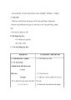
Bài giảng Toán lớp 3 - GIẢI BÀI TOÁN BẰNG HAI PHÉP TÍNH ( TIẾP)
 7 p |
7 p |  1776
|
1776
|  92
92
-

Giáo án Tin học 9 bài 14: Làm quen với phần mềm tạo ảnh động
 50 p |
50 p |  405
|
405
|  49
49
-

Giáo án tuần 14 bài Tập đọc: Tiếng võng kêu - Tiếng việt 2 - GV. Hoàng Quân
 4 p |
4 p |  331
|
331
|  33
33
-

Giáo án tuần 1 bài Luyện từ và câu: Từ và câu - Tiếng việt 2 - GV. Hoàng Quân
 5 p |
5 p |  686
|
686
|  32
32
-

Thể dục lớp 1 - BÀI 15 :THỂ DỤC RÈN LUYỆN TƯ THẾ CƠ BẢN
 6 p |
6 p |  196
|
196
|  25
25
-
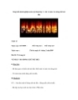
Sáng kiến kinh nghiệm môn mỹ thuật lớp 3 – bài vẽ màu vào dòng chữ nét đều
 4 p |
4 p |  167
|
167
|  20
20
-

Giáo án unit 14: Freetime fun – Tiếng Anh 7 - GV.Văn Mạnh Cường
 22 p |
22 p |  218
|
218
|  15
15
-

Giáo án Toán 2 chương 3 bài 19: Bảng trừ
 5 p |
5 p |  136
|
136
|  7
7
-

Giáo án Tin học 6 bài 14: Soạn thảo văn bản đơn giản - GV. Nguyễn Thị Thu Hằng
 4 p |
4 p |  135
|
135
|  5
5
-

Giáo án môn Toán lớp 1 sách Cánh Diều - Bài 14: Làm quen với phép cộng - Dấu cộng
 3 p |
3 p |  157
|
157
|  5
5
Chịu trách nhiệm nội dung:
Nguyễn Công Hà - Giám đốc Công ty TNHH TÀI LIỆU TRỰC TUYẾN VI NA
LIÊN HỆ
Địa chỉ: P402, 54A Nơ Trang Long, Phường 14, Q.Bình Thạnh, TP.HCM
Hotline: 093 303 0098
Email: support@tailieu.vn









